Exibir um fluxo em uma página de sua organização do Salesforce
Objetivos de aprendizagem
Após concluir esta unidade, você estará apto a:
- Descrever casos de uso para exibir um fluxo em uma página do Lightning.
- Criar uma nova página do Lightning e adicionar um fluxo a ela.
Se o seu fluxo se destinar ao uso frequente por usuários internos na sua organização do Salesforce, deixe-o fácil de localizar adicionando-o a uma página do Lightning.
Verifique se esse método é adequado para seu fluxo fazendo estas perguntas.
- O fluxo é importante o suficiente para ocupar o espaço na tela?
- O fluxo vai ser usado com frequência?
Páginas do Lightning
Se você quiser expor um fluxo como uma região de uma página no Salesforce, adicione-o a uma página do Lightning. Tudo o que você precisa saber sobre as páginas do Lightning está no módulo Criador de aplicativo Lightning. Mas, para aqueles que ainda não conquistaram esse emblema, aqui está um breve resumo.
O Criador de aplicativo Lightning é uma ferramenta de apontar e clicar que simplifica a criação de páginas personalizadas para o aplicativo móvel Salesforce e o Lightning Experience, dando a seus usuários o que eles precisam, tudo em um mesmo lugar.
Uma página do Lightning é um layout personalizado que permite a você criar páginas para uso no aplicativo Salesforce ou no Lightning Experience. Uma página do Lightning é composta por regiões que contêm componentes.
Aqui estão os tipos mais comuns de páginas do Lightning.
- Página inicial: define a guia inicial quando um usuário faz login no Salesforce.
- Página de registro: contém detalhes de registro e listas relacionadas a um objeto.
- Página do aplicativo: uma página que não está relacionada a um objeto ou uma guia Home (Página inicial).
Use o Lightning App Builder (Criador de aplicativo Lightning) para criar ou atualizar qualquer uma dessas páginas. Arraste os componentes para a região apropriada de sua página, configure as propriedades e siga em frente!
Adicionar seu fluxo a uma página do Lightning
Veja como é simples adicionar um fluxo ativo a uma página do Lightning. Nosso foco aqui é a página de registro para contas, mas você pode fazer o mesmo com qualquer tipo de página do Lightning.
- Na barra de pesquisa global, insira
Edgee selecione a conta Edge Communications.
- Clique em
 e selecione Edit Page (Editar página).
e selecione Edit Page (Editar página).
- Arraste o componente Flow (Fluxo) para o topo da coluna direita da tela.
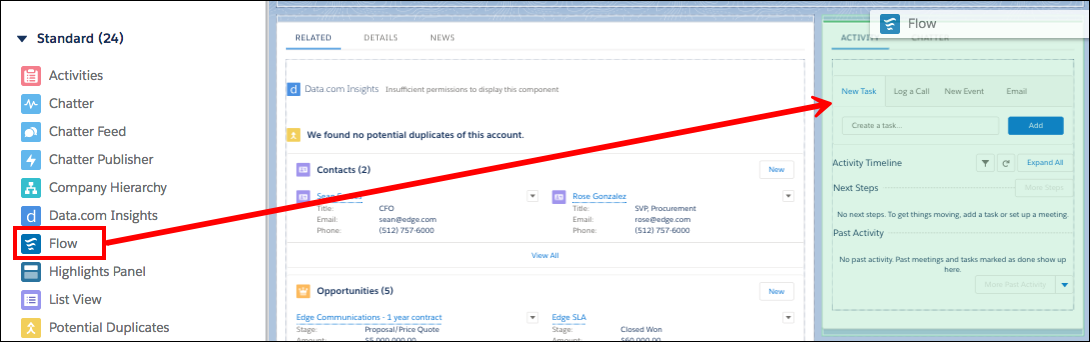
- Para Flow (Fluxo), selecione o fluxo Hello World (Olá, mundo) que você criou anteriormente.
- Salve e ative a página:
- Selecione Atribuir como padrão da organização.
- Clique em Next (Avançar) e clique em Save (Salvar).
- Selecione Atribuir como padrão da organização.
Teste seu fluxo
Clique em Back (Voltar) para retornar à página inicial da conta Edge Communications e ver seu fluxo em funcionamento.

Você coloca este fluxo em uma coluna estreita na página da conta, mas você pode adicionar o fluxo às páginas do Lightning da forma que quiser. Coloque-o na coluna maior, em uma coluna de largura total, faça dele a única coisa em toda a página. Só pela piada, aqui está nosso fluxo dentro de um componente de guia.

